数日前から標題の課題を調べているんですがなかなか良い方法が見つからない。解決できない。これ以前からチャレンジしていて代案で妥協して、やっぱり納得行かなくてまた変更してを繰り返していますが今回も有効な方法が見つからなかった為妥協案ですがちょっと使えそう♪。
- 【駄目案※やったことの記録です。本案は下の方へ】
OneDriveのアカウントを会社用と個人用を分ける方法
方法があることにはある。- 会社用と個人用を変更する度に設定を切り替える。
※面倒だしファイル壊しそう・・・・→却下- 一応方法
右下のアイコンからOneDriveのアイコンを右クリック
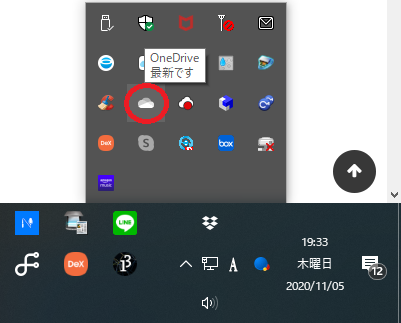
- 開いた画面で「設定」をクリック
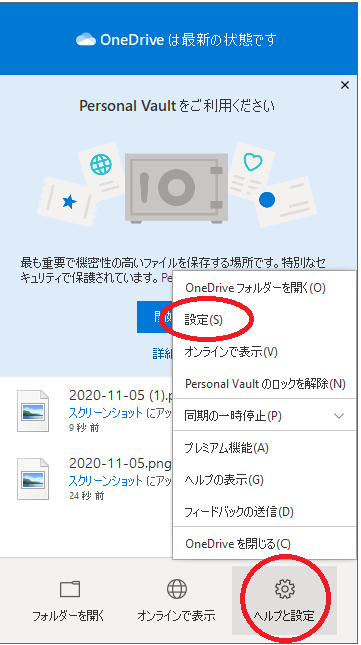
- 「アカウント追加」ボタンをおしてアカウントを切り替えて使用する。
※ファイルが保存されるかどうかもテストしていません。行うときは十分に注意して下さい。コワッ
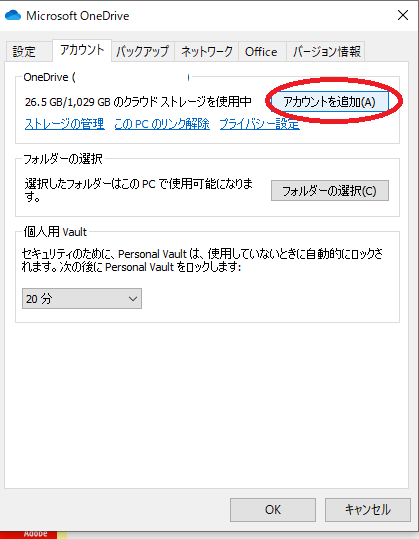
- 一応方法
- 【これも代案。使えることは使える案です。】Windows10のユーザーアカウントをもう一つ作り、それを会社用として利用する。
※これはとても良い方法だと思います。まず操作ミスが少なくなるし安全です。ただ、ユーザー切替面倒なので今回は保留。 - 【本案:使えそうな案です】会社OneDriveはブラウザから利用して、個人用はエクスプローラーから利用する。Excel等ローカルアプリは個人用アカウントで使い、会社OneDrive内のファイルはブラウザからのエクセルを使う。
最近のブラウザ版エクセルは性能増してきたのでデータの入力ぐらいなら十分に対応出来ます。細かい修正は出社後対応しようと思います。
で、ここで問題なのがOffice365サイトにアクセスする際にアカウントが2つになってしまうこと。これ回避の為私はFireFoxに個人、GoogleChromeに会社アカウントを設定しました。
はっ!Edgeという選択もあったんだ。しばらく使っていなかったので存在忘れていました。もちろんEdgeも候補の一つです。Microsoftなので当然ブラウザ版Excelとか使えると思います。
で、ここで素晴らしいのがOneDrive!!
先日LubuntuでファイルブラウザからDavで「接続できたワーイワーイ」なんて喜んでいましたが、もう時代は先を行っていた。。。下記のような感じで簡単にウェブブラウザでファイルを管理できました。- Office365にアクセスし左のメニューからOneDriveにアクセス
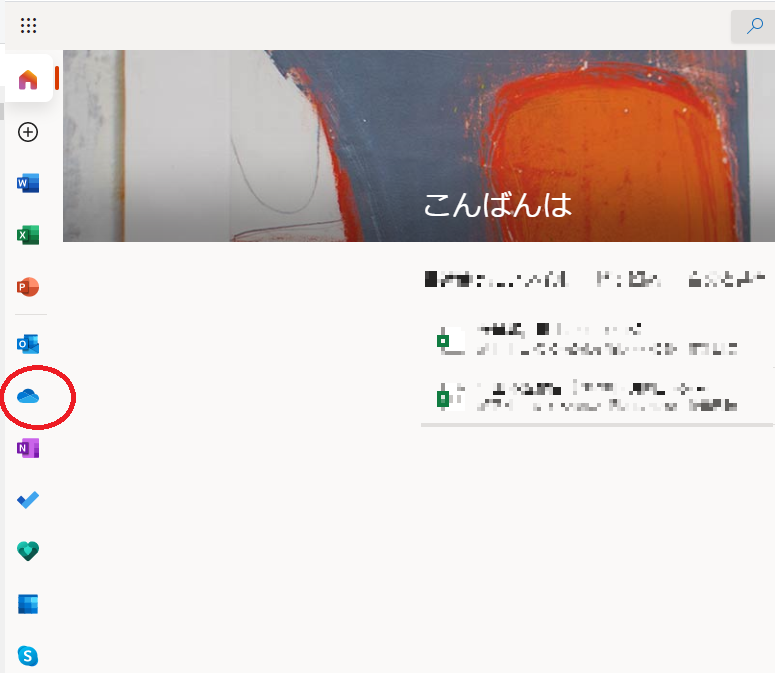
- Winodwsのエクスプローラーから必要なファイルを「ブラウザ画面の下記赤丸空白場所に」ドラック&ドロップ。
これだけ。。。ウェブブラウザがすでにファイルブラウザ状態になっています。
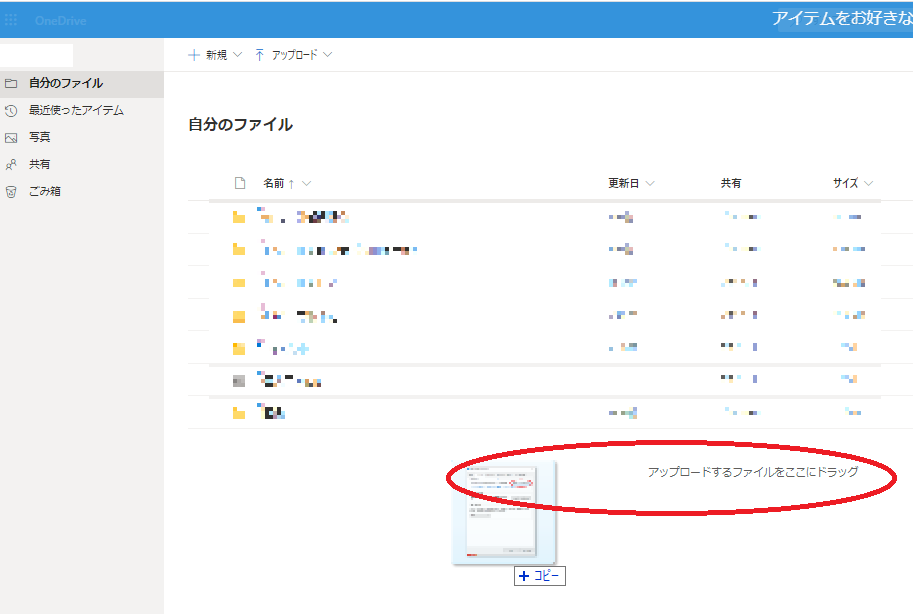
- その中でエクセルファイル等をダブルクリックすればウェブブラウザ上からエクセルが開いて作業ができます。
すごすぎる。。。
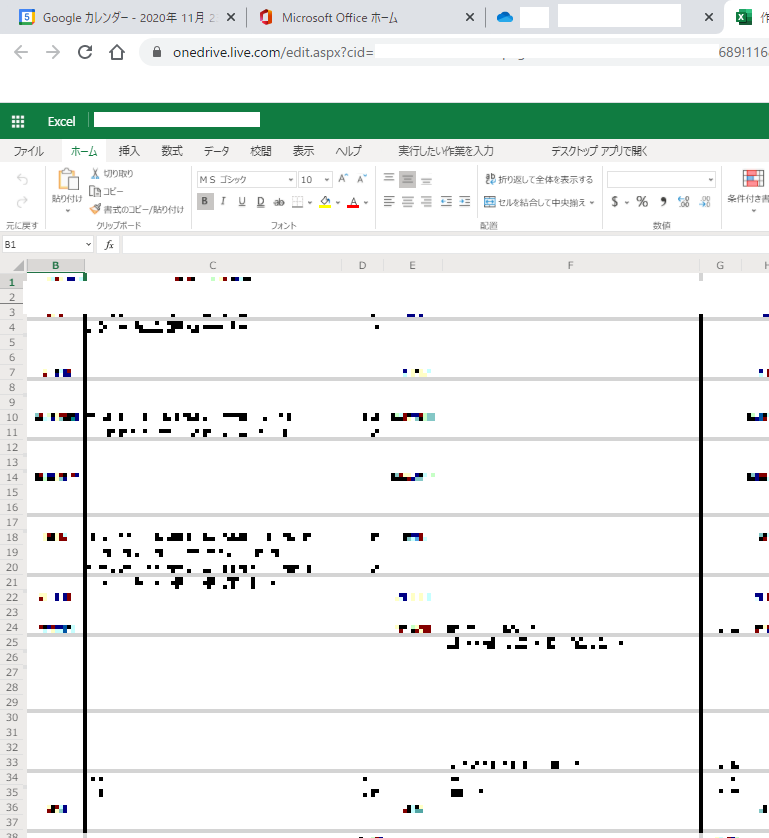
もうこれだけで十分だ。
- Office365にアクセスし左のメニューからOneDriveにアクセス
- 会社用と個人用を変更する度に設定を切り替える。
- 次にGalaxyNotesの課題。
これも以前から悩まされている課題。
前回ペンを出した時にアプリを選択してKeepメモを起動させて使う方法を選択したのですが、このKeepメモを選んで、立ち上げて、新規メモをしてとかやっているうちに私の「おつむ」は忘れてしまう場合があるんですね。
やはりペンを出した瞬間に記入できることが必要。ということでペン出したらGalaxyNotesが起動する元の設定に戻します。
- 設定を開いて「便利な機能」を開く
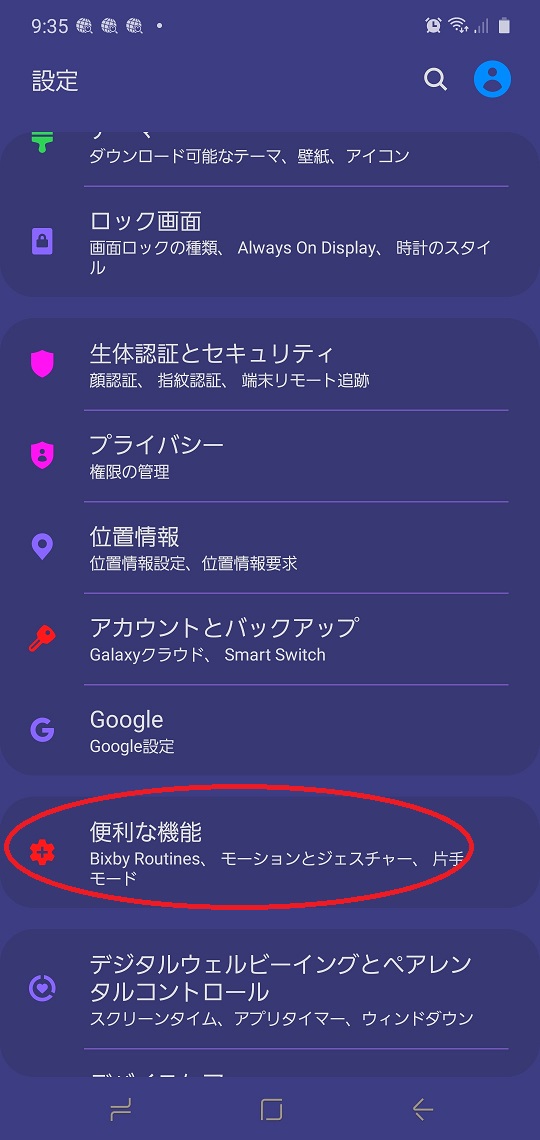
- 「Sペン」開く
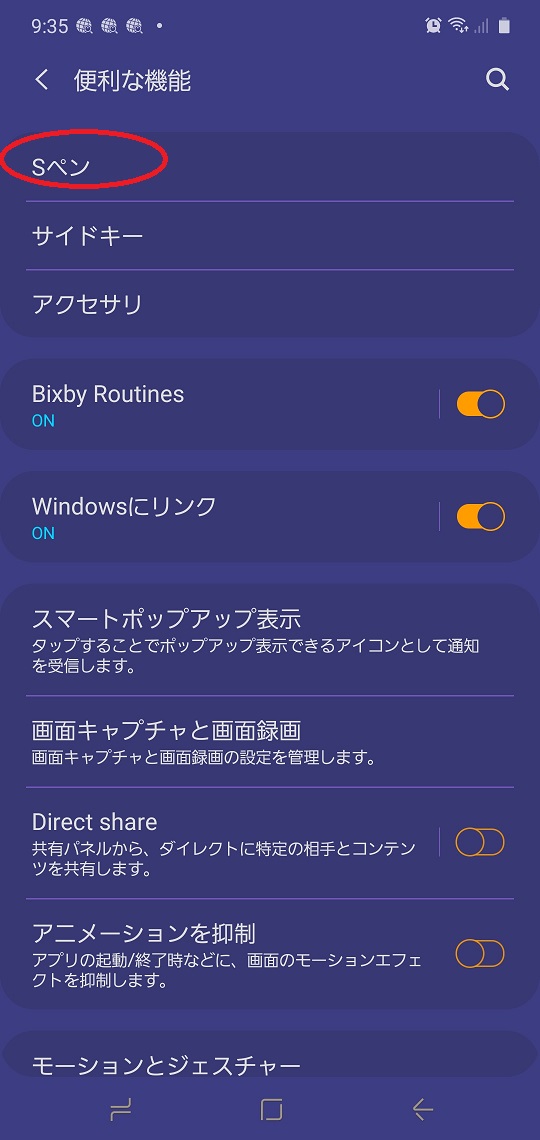
- 「Sペン取り外し時の動作」を開く
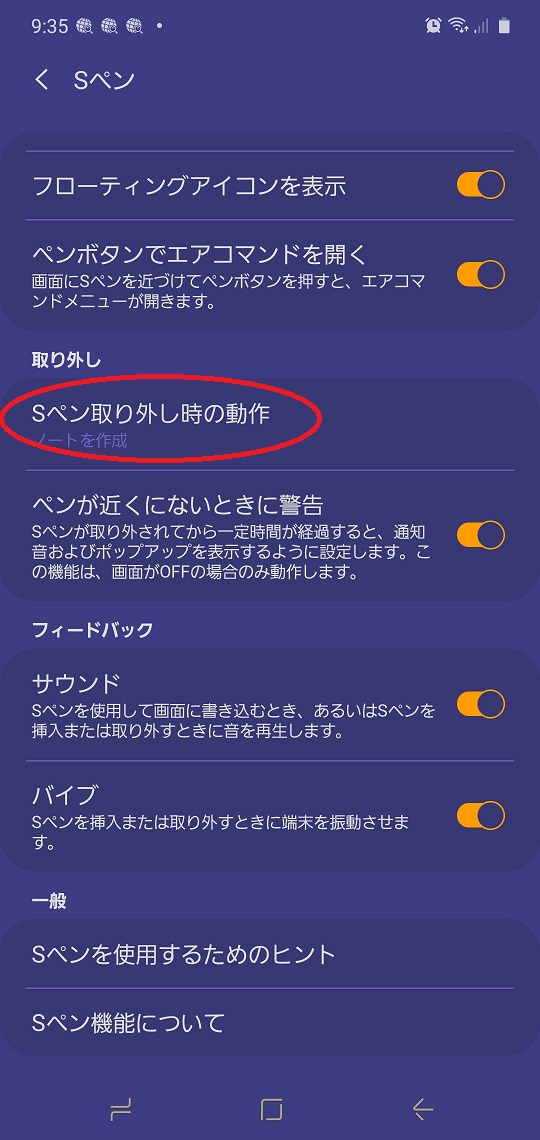
- 「ノート作成」を選択
※前回はエアコマンドを起動にしていてそこからKeepメモを選んでいました。
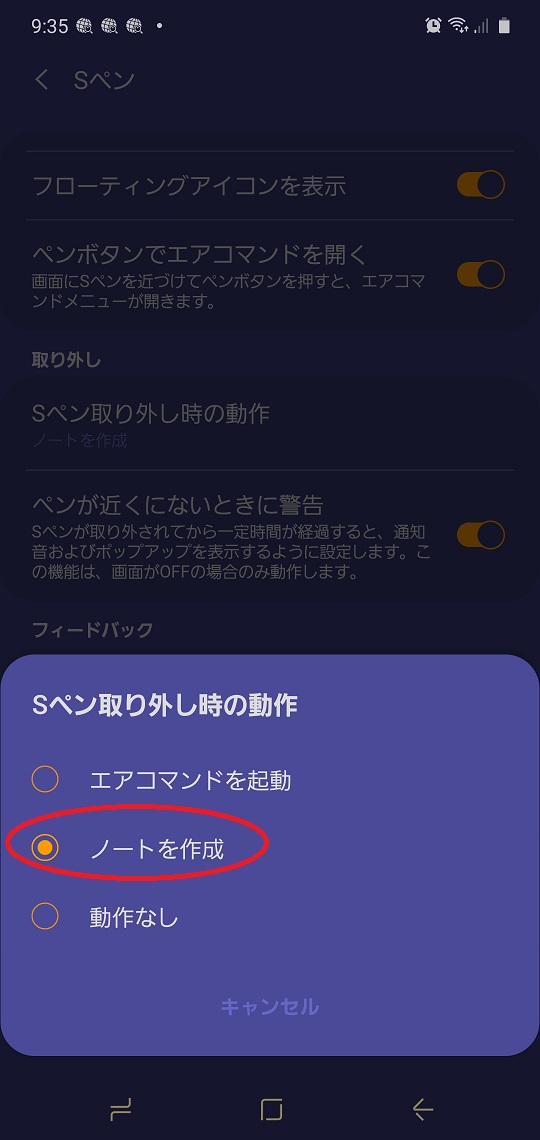
これでもとに戻りました。
- 設定を開いて「便利な機能」を開く
- で、GalaxyNotesで記入し終えた後でKeepメモに情報を渡します。
※下記はその方法(ただ共有しているだけですが。。。)- まずペン取り外したら「GalaxyNotes」がすぐ立ち上がりますのでそこでメモを取る。うん早い快適、忘れない♪。
- 描き終えたら「共有」のアイコンをタップ
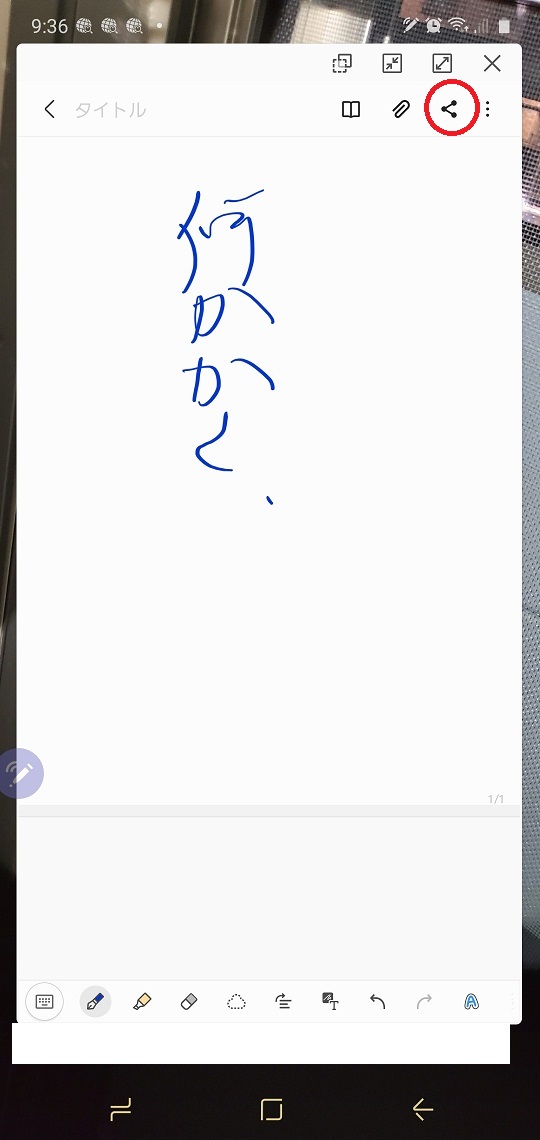
- 共有形式を選択します。なんでも良いのですがここでは「画像ファイル」を選択
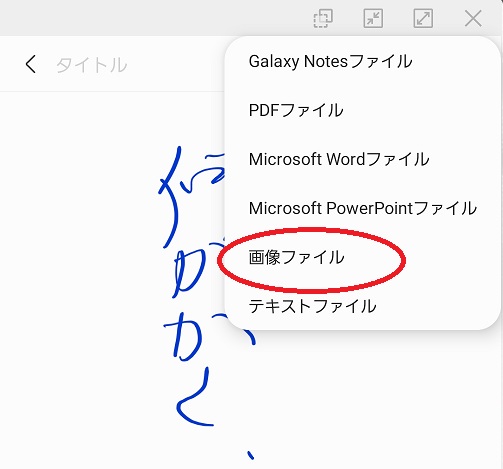
- 共有するアプリを選択します。ここではKeepメモで
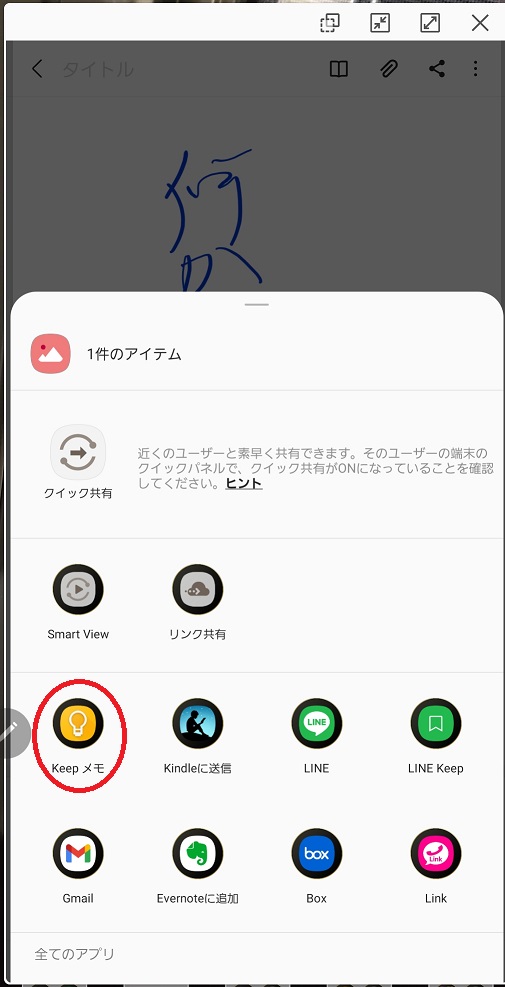
- 以上でKeepメモにクラウドで共有されます。
そもそもGalaxyNotesがクラウドでPCと繋がれば、こんなことはせずGalaxyNotesのみで完結します。PCからGalaxyNotesの開き方がわからないのでこんな方法をとっています。ちなみにDeXとかFlowとかは、接続まで面倒なので個人的に却下です。
【まとめ】
ということでOneDriveは個人用このまま。会社用はWebからアクセスするという方法で今後切り分け使っていきたいと思います。
GalaxyNotesですが11月に入ったのでそろそろ以前話題になっていたOneNoteとの連携の話実現しないかな。実現したらまた試して見たいと思います。